本業に追われ、限られた時間で副業に取り組む中で、「ウィンドウの切り替えに追われて、気づけば時間が溶けている…」そんなもどかしさを感じていませんか? まるで、一つの画面に映る情報だけでは、世界が狭まってしまうような感覚。この記事は、そんなあなたの悩みを根本から解消し、副業での成果を劇的に加速させるための羅針盤となるでしょう。
今の仕事に漠然とした不安を感じつつも、ITスキルを活かして収入の柱を増やし、将来への確かな一歩を踏み出したい。そんな熱い想いを抱くあなたへ。デュアルモニターという強力な味方を手に入れることで、あなたの作業効率は想像を超えるレベルへと飛躍します。限られた時間という制約を、むしろチャンスに変え、より多くの成果、そしてより豊かな未来を掴むための具体的な道筋を、ここから紐解いていきましょう。
デュアルモニターが副業の作業効率を劇的に向上させる3つの理由
デュアルモニターを導入することで、具体的にどのような変化があなたの副業にもたらされるのか。それは、単なる「便利」という言葉では片付けられない、作業効率のブレークスルーです。ウィンドウ切り替えのストレスからの解放、情報の洪水に溺れないための確かな視点、そして複雑なタスクを軽々とこなすマルチタスク能力。これらが、あなたの副業を次のステージへと押し上げる原動力となるのです。
1. ウィンドウ切り替えのストレスが激減し、集中力が持続する
本業でコーディングに没頭している時、ふと仕様書やAPIドキュメントを確認したくなる瞬間。そのたびに、画面の端から端へとマウスを走らせ、ウィンドウを切り替える。この地味な作業が、どれほどあなたの集中力を奪い、貴重な時間を浪費していることか。デュアルモニターがあれば、まるで魔法のように、その呪縛から解放されます。
メインの作業画面と、参照したい資料やコミュニケーションツールを同時に、まるで一つの大きなキャンバスのように広げられるのです。Visual Studio Codeでコードを紡ぎながら、隣の画面ではWebブラウザで仕様を確認したり、Slackの通知をリアルタイムでキャッチしたり。作業の流れは途切れることなく、あなたの思考は本来集中すべきタスクに深く没入できる。まるで、集中力を妨げるノイズキャンセリングイヤホンのように、あなたの思考をクリアに保ってくれるのです。
2. 情報参照と作業を同時に行えるため、タスク完了までの時間が短縮される
副業でWebサイト制作やプログラミングに挑む日々。参考資料やチュートリアル動画を見ながら手を動かすのは、もはや日常茶飯事でしょう。シングルモニター環境では、資料を見たいときに作業画面を隠し、資料画面を開き、また作業画面に戻る…この無駄な手間が、積み重なると無視できない時間ロスになります。
デュアルモニターがあれば、そんな煩わしさとは無縁です。一方の画面に参考資料やチュートリアル動画を映し出し、もう一方の画面で実際にコードを書き進める。まるで、熟練の職人が道具を使い分けるように、スムーズな並行作業が可能になります。YouTubeでプログラミングチュートリアルを見ながら、隣のモニターでコードを書き写す。そのスピード感は、あなたのタスク完了までの時間を劇的に短縮し、限られた副業時間を最大限に活かすことを約束します。
3. マルチタスクの効率が向上し、複数の情報を一度に把握できる
副業では、クライアントとのコミュニケーション、タスク管理ツールの確認、そして実際の作業。まるで、複数の糸を同時に操るかのように、いくつものタスクを並行して管理する必要が出てくることがあります。デュアルモニター環境は、そんなマルチタスクの達人へとあなたを導きます。複数の情報を、それぞれの画面に分散して表示することで、一度に多くの情報を把握しやすくなるのです。
左側のモニターにはメールやチャットツールを配置し、右側のモニターでタスクリストを確認しながら、メインの作業を進める。情報を見落とすリスクは激減し、全体像を常に把握しながら、まるでオーケストラの指揮者のように、効率的に作業を進めることが可能になります。
【副業向け】デュアルモニター選びの3つのポイント
数あるデュアルモニターの中から、あなたの副業に最適な一台を見つけるための3つのポイントをご紹介します。画面サイズ、解像度、そして接続方法。これらを理解すれば、予算や作業内容に合わせて、まさに「あなたのためだけの一台」を選ぶことができるはずです。
1. 画面サイズ:作業内容に合わせて「23〜27インチ」を目安に
副業でデュアルモニターを導入する際、画面サイズは作業効率に直結する、まさに「顔」とも言える要素です。特にITエンジニアやWeb系の副業では、多くの情報を一度に表示したり、複数のウィンドウをスマートに並べたりする必要があるため、ある程度の広さが求められます。
- 23〜24インチ: デスクトップPCモニターの定番サイズであり、省スペースながらも十分な作業領域を確保できます。価格も手頃なモデルが多く、デュアルモニターの世界へ踏み出す最初の一歩として最適です。
- 27インチ: より広大な作業領域を求める方、あるいは細かな文字やコードを扱う機会が多い方におすすめです。ただし、設置スペースとの兼ね合いは考慮が必要で、価格帯もややアップします。
これらのサイズであれば、一般的なデスクでも無理なく設置でき、多くの副業作業でその威力を発揮してくれるでしょう。
2. 解像度:フルHD(1920×1080)以上が基本。作業内容によってはWQHDも検討。
解像度は、画面に表示できる「情報量」に直結します。副業でデュアルモニターを導入するなら、最低でもフルHD(1920×1080ピクセル)以上の解像度を持つモニターを選びましょう。
- フルHD (1920×1080): コードの表示やWebサイトのレイアウト確認など、多くのIT系副業で十分な精細度を提供します。価格帯も幅広く、コストパフォーマンスに優れています。
- WQHD (2560×1440): フルHDよりも約1.7倍の情報量が表示でき、より多くのウィンドウを並べたり、細かいデザインを確認したりするのに適しています。特にWebデザインや動画編集など、視覚的な作業が多い副業におすすめです。ただし、PCのグラフィック性能との相性も考慮が必要です。
高解像度であるほど、画面上の情報量は増え、作業効率は向上しますが、あなたのPCスペックとのバランスも考慮することが重要です。
3. 接続方法:PCとの互換性を確認し、HDMIやDisplayPortを備えたものを選ぶ
デュアルモニターをPCに接続するためには、モニターとPC側の接続端子が一致している必要があります。現在、多くのPCやモニターで採用されているのは以下の接続端子です。
- HDMI: 様々なデバイスで利用されており、映像と音声の両方を伝送できます。手軽に接続できるのが大きなメリットです。
- DisplayPort: より高解像度や高リフレッシュレートに対応しており、PCゲームや映像編集など、高い画質が求められる作業に適しています。
お使いのPCに搭載されているポートの種類を事前に確認し、それに対応したモニターを選ぶことが、スムーズな導入への第一歩です。ノートPCの場合、USB Type-CポートからDisplayPort信号を出力できる「DisplayPort Alternate Mode」に対応しているかどうかも確認しておくと、より柔軟な接続が可能になります。
デュアルモニター導入で副業を加速する!具体的な活用法5選

デュアルモニターを手に入れたら、次はそれを最大限に活用する番です。ここでは、あなたの副業をさらに加速させるための具体的な活用法を5つご紹介します。まるで、秘密の武器を手に入れたかのように、あなたの作業は驚くほどスムーズになるでしょう。
1. コーディング画面と資料を並べて表示し、開発効率を最大化
プログラミングやWeb開発の副業では、コードを書く画面と、仕様書、APIドキュメント、参考記事などを参照する画面との間を、まるで迷路のように行き来する必要はありませんか? デュアルモニターがあれば、その迷路は一瞬で広大なワークスペースへと変わります。一方の画面にIDE(統合開発環境)やエディタを配置し、もう一方の画面でドキュメントやWebブラウザを開く。例えば、ReactやVue.jsなどのJavaScriptフレームワークで開発している際に、公式ドキュメントを常に参照しながらコーディングを進めることができます。これにより、コードの記述ミスを防ぎ、不明点をその場で解消できるため、開発スピードはまるでロケットのように加速します。
2. デバッグ作業を効率化:エラー箇所とコードを同時に確認
ソフトウェア開発において、バグの発見と修正(デバッグ)は、まるで探偵のように原因を突き止める作業です。エラーメッセージが表示された際、シングルモニター環境では、エラーメッセージを確認するために作業画面を切り替え、原因となっているコード箇所を探すという手間が発生します。デュアルモニター環境では、エラーログやデバッグツールを一方の画面に表示させ、もう一方の画面で該当するコードを編集することができます。例えば、Pythonで開発中に発生したTraceback(エラー追跡情報)を左モニターに表示し、エラーが発生している箇所を右モニターで確認しながら修正作業を行う。まるで、事件現場を俯瞰するように、効率的なデバッグが可能になります。
3. Webサイトの表示確認をスムーズに:異なるブラウザやデバイスでの見え方を確認
Webサイト制作やデザインの副業では、作成したサイトが様々なブラウザ(Chrome, Firefox, Safariなど)やデバイス(PC、タブレット、スマートフォン)でどのように表示されるかを確認することは、まるで作品の仕上げ段階のようなものです。デュアルモニターがあれば、一方の画面で開発中のWebサイトを表示させ、もう一方の画面で別のブラウザや、ブラウザの開発者ツールを使ったレスポンシブ表示のシミュレーションを確認できます。例えば、PCのメインモニターでWebサイトのデザインを確認しながら、別のモニターでスマートフォンの画面サイズでの表示を確認し、レイアウト崩れがないかをリアルタイムでチェックする。これにより、手戻りを減らし、まるで芸術作品のように高品質なWebサイトを効率的に納品できます。
4. 資料作成と参考情報を同時に表示し、レポート作成時間を短縮
Web系エンジニアやコンサルタントの副業では、クライアントへの報告書や提案資料の作成が求められることがあります。まるで、物語を紡ぐように、説得力のある資料を作成する作業です。デュアルモニター環境では、一方の画面でPowerPointやGoogle Slidesなどのプレゼンテーションソフトを開き、もう一方の画面で参考資料や過去の資料、Web上の情報を表示させながら作業を進めることができます。例えば、クライアントの要望に基づいた提案資料を作成する際に、過去の類似案件の資料を横に表示させながら、最新の市場調査データなどを参照して、まるで熟練のコンサルタントのように、説得力のある資料を効率的に作成することが可能です。
5. 複数の情報ソースを比較検討し、リサーチ作業を効率化
WebライティングやSEOコンサルティングなどの副業では、インターネット上の情報を収集・分析するリサーチ作業が、まるで宝探しのように重要です。デュアルモニターがあれば、複数のWebサイトやツールを同時に開いて比較検討できます。例えば、SEOキーワードのリサーチを行う際に、一方の画面でGoogleキーワードプランナーなどのツールを表示させ、もう一方の画面で競合サイトの分析ツールや関連性の高い記事を表示させながら、効果的なキーワードを選定する。まるで、情報という海を自在に航海するように、情報収集のスピードが上がり、より質の高いリサーチ結果を得ることができます。
デュアルモニター環境構築のステップバイステップガイド
デュアルモニターの購入から設置、PCへの接続、そして基本的な設定方法までを、まるで初めての冒険に出るかのように、丁寧に解説します。必要な周辺機器や、作業環境を整えるためのヒントも提供します。
1. デュアルモニターの購入:PCとの互換性と設置スペースを確認
まずは、ご自身のPCと「運命の出会い」を果たすデュアルモニターを選びましょう。お使いのPCのグラフィックボードやマザーボードに搭載されている映像出力端子(HDMI、DisplayPort、USB Type-Cなど)を確認し、それに対応したモニターを選びます。まるで、恋人を選ぶように、相性を確かめることが大切です。また、デスクの広さも考慮し、モニターアームを使用するかどうかも含めて、設置スペースに無理なく収まるサイズのものを選びましょう。例えば、27インチのモニターを2台設置する場合は、まるで広大なアトリエのようなスペースが必要になります。
2. 必要な周辺機器の準備:モニターアームやケーブル類
デュアルモニター環境を整えるために、いくつかの周辺機器があると、まるで秘密兵器を手に入れたかのように、作業が捗ります。
- モニターアーム: デスク上のスペースを有効活用し、モニターの位置や角度を自由に調整できるため、作業姿勢の改善や省スペース化に役立ちます。まるで、あなたの作業空間をカスタマイズする魔法の杖です。
- 映像ケーブル: PCとモニターを接続するためのケーブルです。モニターとPCの端子に合わせて、適切な種類のケーブル(HDMIケーブル、DisplayPortケーブルなど)を用意しましょう。
- 電源タップ: モニターやPCなど、複数の機器に電源を供給するために必要です。
これらの周辺機器を事前に準備しておくことで、まるでスムーズな旅立ちのように、快適な環境構築が可能になります。
3. PCへの接続と初期設定
モニターが準備できたら、いよいよPCとの「合体」です。PCの電源を切り、モニターとPCを映像ケーブルで接続し、それぞれの電源ケーブルをコンセントに差し込みます。PCの電源を入れた後、OS(WindowsやmacOS)が自動的に新しいモニターを認識し、まるで新しい家族を迎えるかのように、初期設定を行います。
- Windowsの場合: 「設定」→「システム」→「ディスプレイ」から、モニターの配置(左右どちらに配置するか)、解像度、リフレッシュレートなどを調整できます。
- macOSの場合: 「システム設定」→「ディスプレイ」から、モニターの配置や解像度を設定します。
「ディスプレイの拡張」設定を行うことで、2つのモニターを一つの広いデスクトップ領域として使用できるようになります。まるで、あなたのデジタル世界が広がる瞬間です。
4. 作業環境の最適化:画面の明るさや配置の調整
モニターが正しく認識されたら、まるであなただけの特別な空間を作り上げるかのように、ご自身の作業スタイルに合わせて画面設定を最適化します。
- 画面の明るさ・コントラスト: 長時間作業しても目が疲れにくいように、周囲の明るさに合わせて調整しましょう。まるで、あなたの目に優しい光を灯すように。
- モニターの配置: メインで使うモニターを中央に置き、サブモニターをその左右どちらかに配置するなど、ご自身の作業動線に合わせて調整します。まるで、あなたの動きに合わせて最適化されたダンスフロアのように。
- 壁紙の活用: デュアルモニターを活かして、左右で異なる壁紙を設定したり、一つの大きな壁紙を跨いで表示したりすることもできます。まるで、あなたの個性を表現するキャンバスのように。
これらの調整を行うことで、より快適で効率的な作業環境が実現します。
デュアルモニター導入のメリット・デメリットを徹底比較
デュアルモニター導入によるメリットだけでなく、考えられるデメリットや注意点も、まるで正直な友人のように、包み隠さず解説します。導入前に知っておくべきコスト、スペースの問題、設定の複雑さなどを挙げ、読者が後悔しないための判断材料を提供します。
メリット:作業効率の劇的な向上と、副業時間の有効活用
デュアルモニターの最大のメリットは、前述したように作業効率の飛躍的な向上です。ウィンドウ切り替えの手間が減り、複数の情報を同時に参照できることで、タスク完了までの時間が短縮されます。これは、限られた副業時間を有効活用したいあなたにとって、まるで宝箱を開けるかのような、非常に大きなメリットとなるでしょう。例えば、本業で疲れている後でも、効率的に副業を進められるため、目標とする収入を達成しやすくなります。
デメリット1:初期費用と設置スペースの確保が必要
デュアルモニターを導入するには、当然ながら初期費用がかかります。モニター本体の価格に加え、必要であればモニターアームや追加のケーブルなども購入する必要があります。まるで、新しい趣味を始めるように、ある程度の投資が必要です。また、2台のモニターを設置するためには、それなりのデスクスペースが必要になります。特に、コンパクトなデスクを使用している場合は、デスクの買い替えやレイアウトの見直しが必要になるかもしれません。
デメリット2:設定や配線が複雑になる場合がある
PCのスペックやOSによっては、デュアルモニターの設定が少し複雑に感じられる場合があります。まるで、初めての料理に挑戦する時のように、少し戸惑うかもしれません。また、モニターの電源ケーブルや映像ケーブルが複数本必要になるため、配線が煩雑になりがちです。ケーブルマネジメントをしっかり行わないと、デスク周りが散らかってしまい、かえって作業効率を下げてしまう可能性もあります。
デメリット3:消費電力の増加と、目に負担がかかる可能性
モニターを2台使用することで、当然ながら消費電力は増加します。電気代への影響は限定的かもしれませんが、環境への配慮という観点では考慮すべき点です。また、画面が2つになることで、視線移動が増え、人によっては目が疲れやすくなる可能性があります。まるで、長距離ドライブのように、目の疲れには注意が必要です。適切な画面設定(明るさ、コントラスト、ブルーライトカット機能など)や、定期的な休憩が重要になります。
デュアルモニターで副業の成果を最大化する周辺ツールと設定
デュアルモニターの効果をさらに高めるための便利な周辺ツールやPC設定を紹介します。まるで、あなたの副業をさらに強力にサポートする秘密基地のような存在です。
1. ウィンドウ管理ツール:画面分割をさらに便利に
デュアルモニター環境では、画面分割ソフトやウィンドウ管理ツールが非常に役立ちます。これらのツールを使うことで、モニターの端にウィンドウをドラッグ&ドロップするだけで、画面を自動的に分割して配置したり、複数のウィンドウを瞬時に切り替えたりすることが可能になります。まるで、あなたの作業空間を自在に操る魔法の杖です。
- Windows標準機能: Windows 10以降では、ウィンドウを画面の端にドラッグすると、自動的に画面が分割され、残りのスペースに表示したいウィンドウを選択できる機能があります。
- サードパーティ製ツール: 「DisplayFusion」や「AquaSnap」といったツールは、より高度な画面分割、ウィンドウ配置のカスタマイズ、マルチモニター間のウィンドウ移動などを可能にします。これらのツールを活用することで、作業効率をさらに向上させることができます。
2. ショートカットキーの活用:キーボード操作で作業を高速化
デュアルモニター環境では、ショートカットキーの活用がさらに重要になります。ウィンドウの切り替え(Alt + Tab)、新しいウィンドウの起動(Windowsキー + D)、画面の移動(Windowsキー + Shift + 左右矢印キー)などを使いこなすことで、マウス操作の手間を省き、作業スピードを向上させます。まるで、キーボードと一体になったかのような、流れるような操作感を得られます。ご自身のよく使うアプリケーションやOSのショートカットキーを覚え、積極的に活用しましょう。
3. 画面キャプチャーツールの活用:情報共有や記録に便利
デュアルモニター環境では、複数の画面にまたがる情報をキャプチャしたい場面も出てくるでしょう。Windows標準の「Snipping Tool」や「切り取り&スケッチ」機能、またはより高機能なサードパーティ製ツール(例:「Greenshot」)を活用することで、画面全体や特定のウィンドウ、指定した範囲のスクリーンショットを簡単に撮ることができます。これは、副業でクライアントに状況を報告したり、作業内容を記録したりする際に、まるで証拠を残すかのように非常に役立ちます。
4. 画面の明るさ・色調調整ツールの活用:目の疲れを軽減
長時間デュアルモニターを使用する場合、目の疲れが懸念されます。まるで、長時間の読書のように、目への負担は無視できません。Windows標準の「夜間モード」や、専用のソフトウェア(例:「f.lux」)を使用することで、画面のブルーライトを軽減し、色調を暖色系に調整することができます。これにより、特に夜間の作業時に目の負担を和らげ、快適に作業を続けることが可能になります。
まとめ:デュアルモニターで副業の可能性を広げ、理想の働き方を実現しよう
本記事では、デュアルモニターが副業の作業効率を劇的に向上させる理由、選び方のポイント、具体的な活用法、導入ステップ、そして周辺ツールまでを網羅的に解説しました。デュアルモニターを導入することで、ウィンドウ切り替えのストレスがなくなり、本業・副業ともに集中して作業に取り組めるようになります。これにより、限られた時間でより多くの成果を出し、収入アップに繋げることが可能です。
デュアルモニターは、単なるPC周辺機器ではなく、あなたの副業における強力なパートナーとなり得ます。この記事で得た知識を活かし、ぜひあなた自身の理想の作業環境を構築してください。作業効率の向上は、収入アップだけでなく、プライベートの時間を確保することにも繋がります。デュアルモニターを導入し、本業と副業のバランスが取れた、より充実したライフスタイルを実現しましょう。まずは、ご自身の作業内容や予算に合ったデュアルモニターを探してみましょう。この記事が、その第一歩となることを願っています。
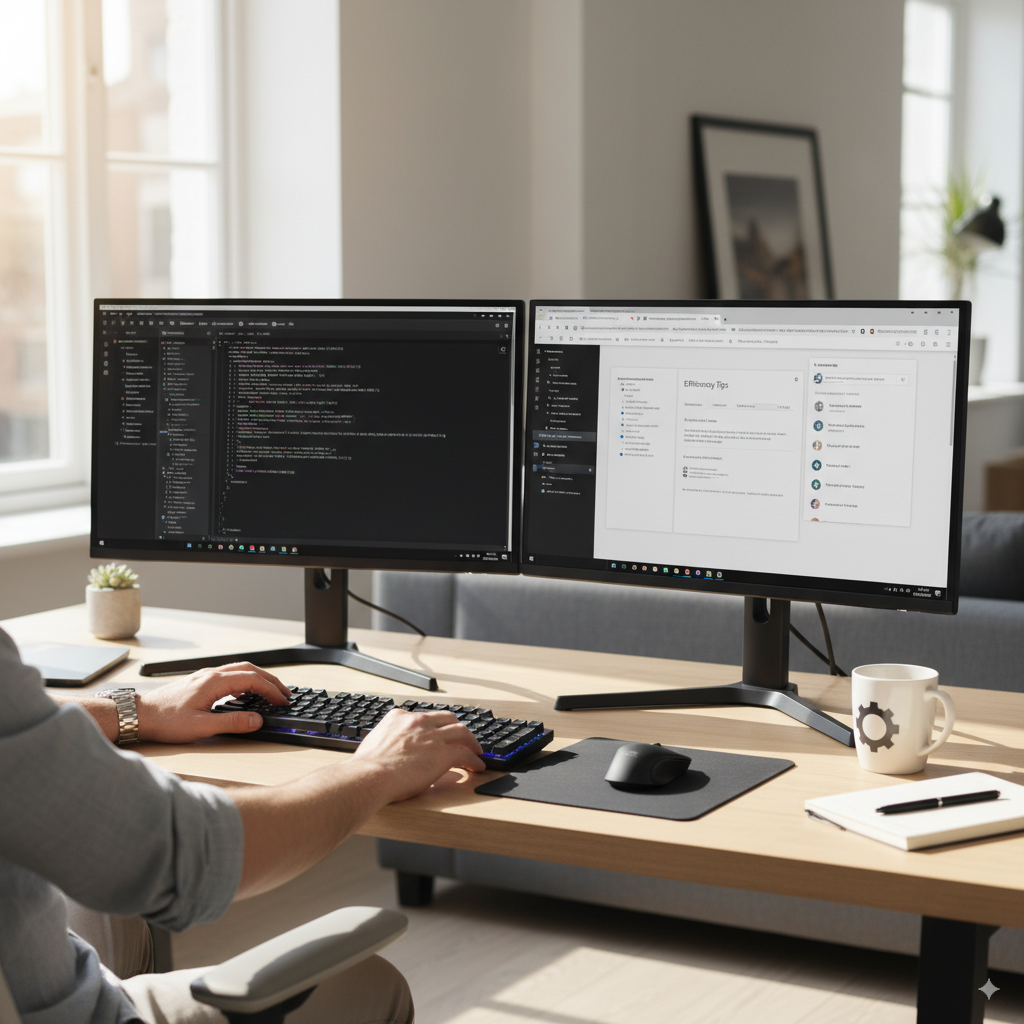

コメント